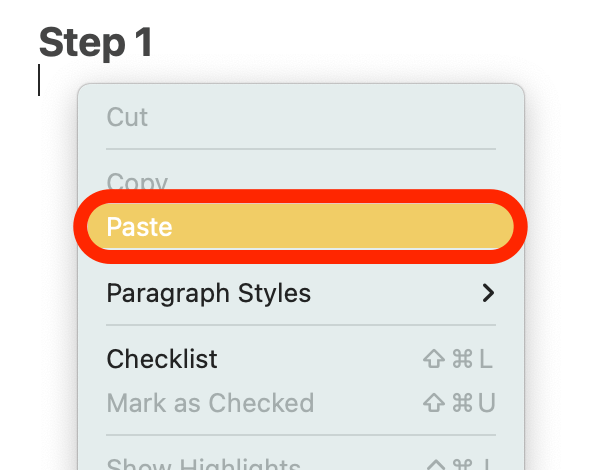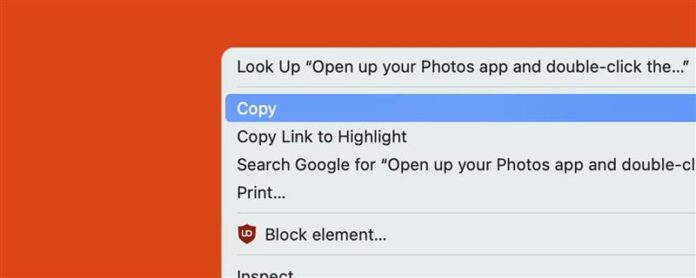Може би вече сте запознати с клавиатурата за копиране и поставяне на MacBook, но също така ще искате да знаете как да направите това с помощта на мишка или тракпад. Тези устройства не винаги са толкова интуитивни, колкото може да мислим, но след като знаете как да го направите, това е бързо и лесно. И така, ако гледате мишката и се чудите: „Как копирате и поставите на Mac?“ Имаме отговора за вас. Нека научим как.
Как да копирате паста на Mac с помощта на мишка
След като знаете как да копирате, вие почти знаете как да поставите на Mac, но ще прегледам и двамата за вас тук. За повече начини да използвате вашите аксесоари на Apple, вижте нашия Съвет на деня . Също така, вижте как да разрешите пастата във всички Приложения . Ето как да копирате и поставите с помощта на мишка:
- Маркирайте желания от вас текст, като щракнете двукратно върху дума или фраза, или щракнете и плъзнете курсора си върху секцията.

- Щракнете с десния бутон върху мишката и щракнете върху Копиране в менюто, което се появява.
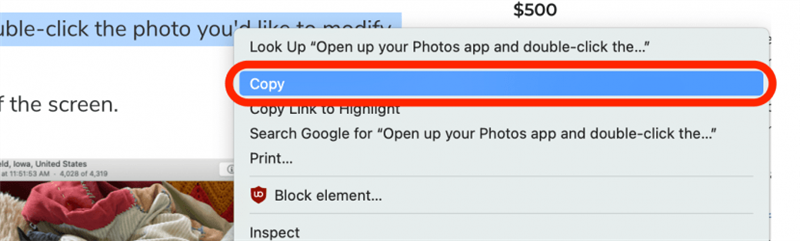
- Отворете програмата, в която искате да поставите текста.
- Щракнете с десния бутон върху мишката отново и щракнете върху поставете в менюто, което се появява.
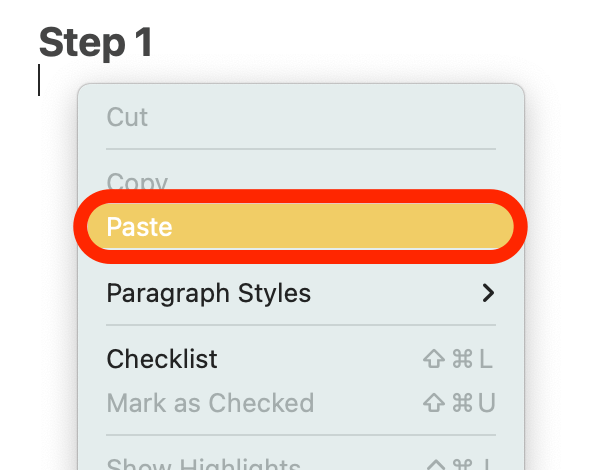
Свързани: Как да намерите скрити приложения на iPhone
Как да копирате паста на MacBook с помощта на тракпад
- Маркирайте желания от вас текст, като щракнете двукратно върху дума или фраза, или щракнете и плъзнете курсора си върху секцията.

- Използвайте два пръста, за да щракнете върху вашия тракпад и щракнете върху copy в менюто, което се появява.
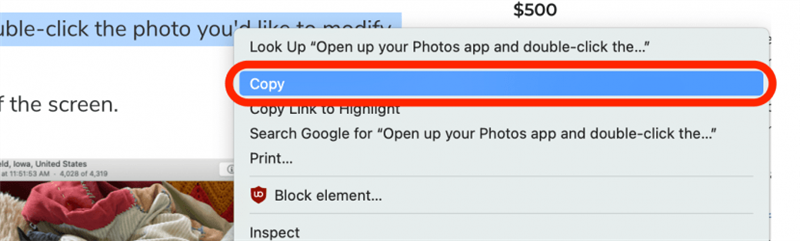
- Отворете програмата, в която искате да поставите текста.
- Използвайте два пръста, за да щракнете върху вашия тракпад и щракнете върху поставете в менюто, което се появява.